
Bestimmte Farben in einem Foto oder Video auf dem Mac anpassen
Du kannst die Farben in einem Foto oder Video mithilfe der Anpassung „Selektive Farbkorrektur“ anpassen. Du kannst zum Beispiel in einem Porträt vor einer farbigen Wand die Anpassung „Selektive Farbkorrektur“ verwenden, um die Farbe der Wand zu ändern.
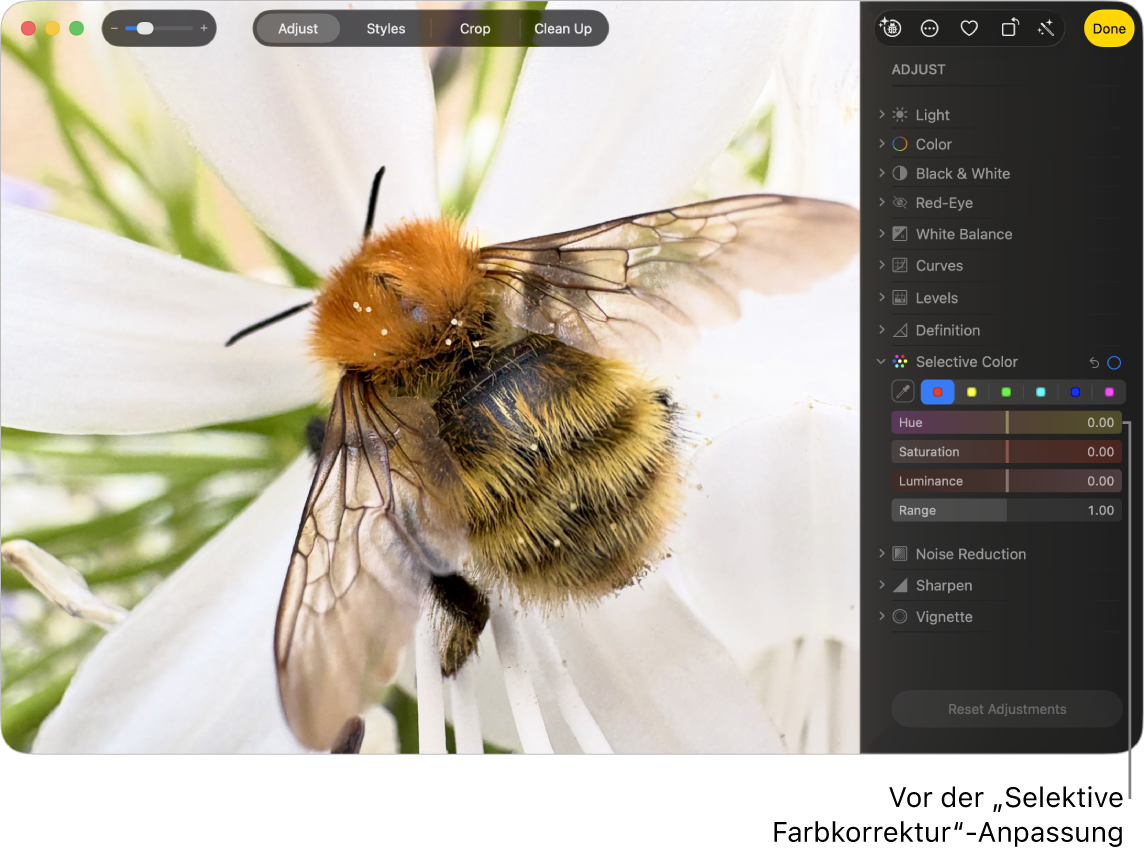
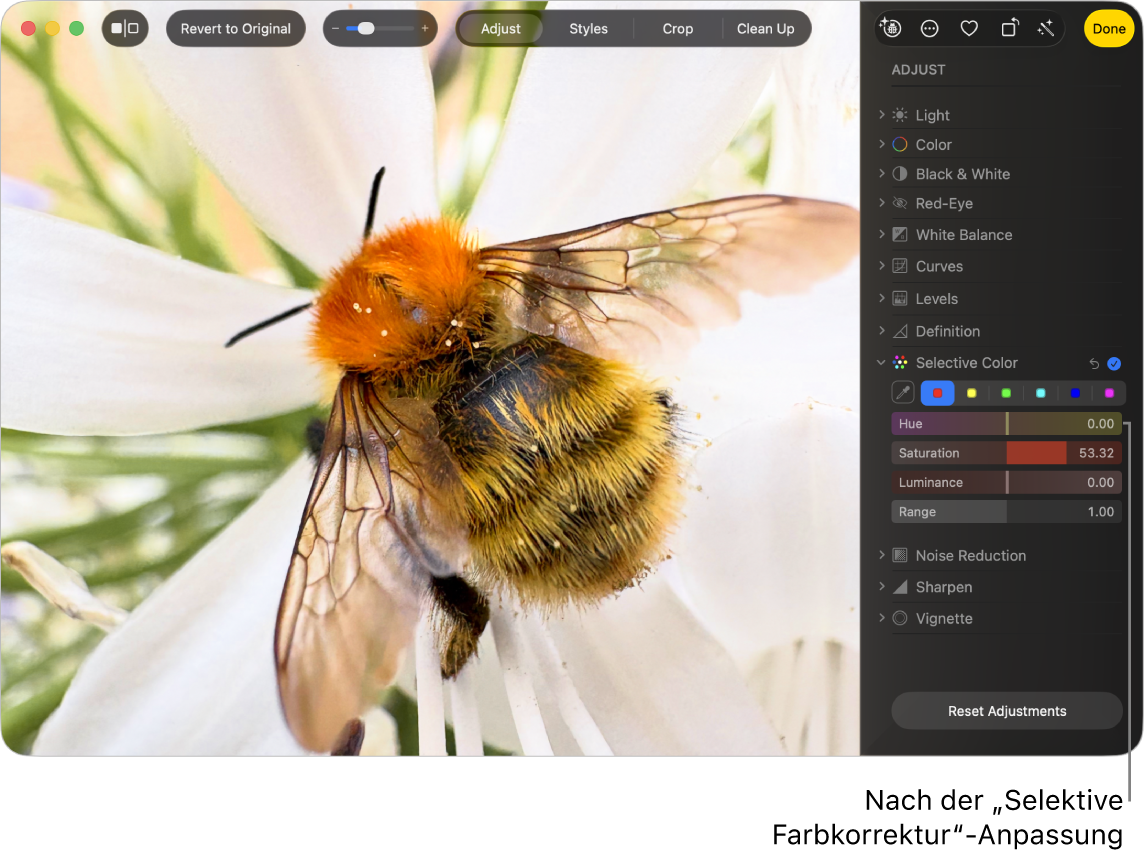
Du kannst Farbton, Sättigung und Leuchtkraft von maximal sechs Farben in einem Foto oder Video auswählen und ändern.
Öffne die App „Fotos“
 auf deinem Mac.
auf deinem Mac.Doppelklicke auf ein Foto oder Video und klicke danach in der Symbolleiste auf die Taste „Bearbeiten“.
Klicke in der Symbolleiste auf „Anpassen“ und klicke dann auf „Selektive Farbe“.
Klicke auf ein Farbfeld, um es zum Speichern der Farbänderung auszuwählen. Klicke auf
 und dann auf die Farbe im Foto oder Video, die du ändern willst.
und dann auf die Farbe im Foto oder Video, die du ändern willst.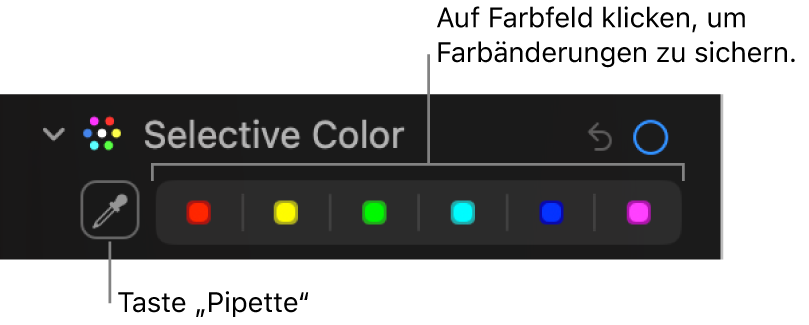
Nach Auswahl einer Farbe die Regler zum Ändern der Farbe bewegen:
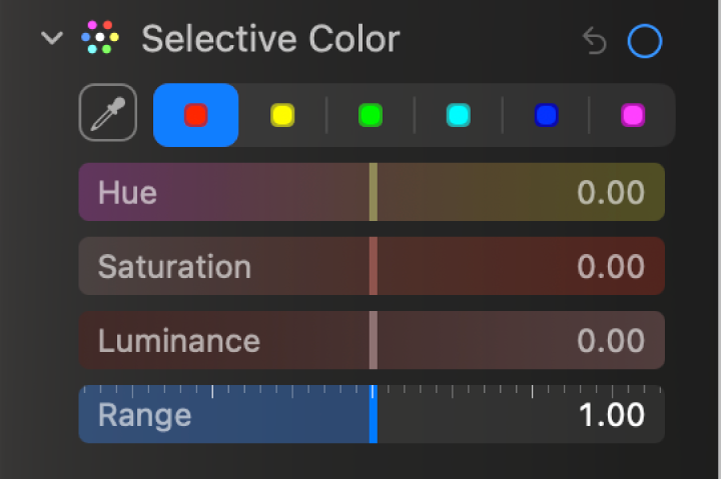
Farbton: Passt den Ton der ausgewählten Farbe an. Du willst zum Beispiel einen grünen Farbton in einen blauen ändern.
Sättigung: Erhöht oder reduziert die Farbintensität der ausgewählten Farbe. Du kannst beispielsweise ein kräftiges Pink in ein blasses Pink oder in ein graustichiges Pink ändern.
Leuchtkraft: Passt die Leuchtkraft (der Anteil an Helligkeit oder der des von einer Oberfläche reflektierten Lichts) der gewählten Farbe an.
Bereich: Passt den Bereich der Farben an, die auf Basis deiner Farbauswahl geändert werden. Durch Ändern des Bereichs kannst du festlegen, wie viele ähnliche Farben im Bild durch Vergrößern bzw. Verkleinern des Bereichs betroffen sind. Durch Vergrößern des Bereichs eines ausgewählten Blautons kannst du alle Blautöne im Himmel ändern; durch Verkleinern des Bereichs kannst du die Änderungen auf ein bestimmtes blaues Objekt begrenzen.